Die vorliegende Übersetzung wurde maschinell erstellt. Im Falle eines Konflikts oder eines Widerspruchs zwischen dieser übersetzten Fassung und der englischen Fassung (einschließlich infolge von Verzögerungen bei der Übersetzung) ist die englische Fassung maßgeblich.
Bearbeiten eines vorhandenen Datenmodells
So bearbeiten Sie ein vorhandenes Modell
-
Wählen Sie in NoSQL Workbench im Navigationsbereich auf der linken Seite die Schaltfläche Data modeler (Datenmodellierer).

-
Wählen Sie das Datenmodell und die Tabelle aus, die Sie bearbeiten möchten. Wählen Sie Modell bearbeiten aus.
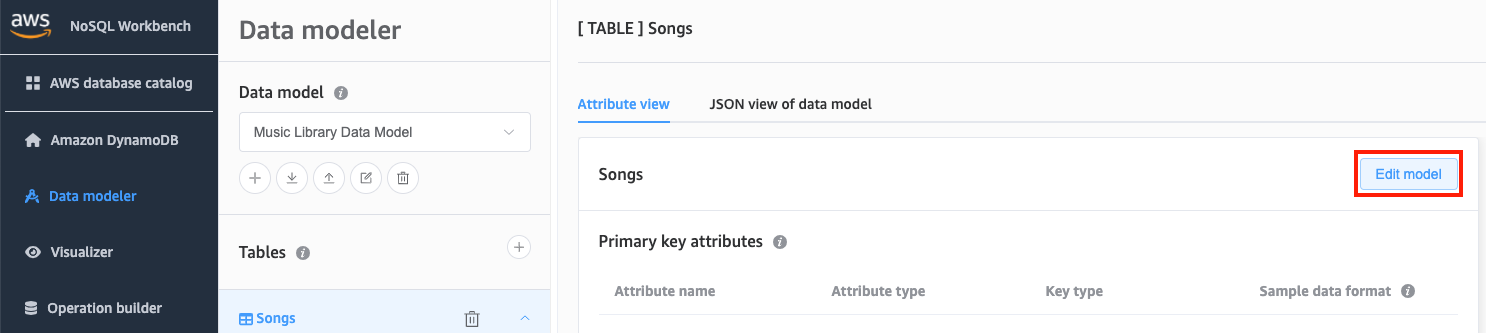
-
Nehmen Sie die erforderlichen Änderungen vor und wählen Sie dann Save edits (Änderungen speichern).
So bearbeiten Sie ein vorhandenes Modell manuell und fügen eine Facette hinzu
-
Exportieren Sie Ihr Modell. Weitere Informationen finden Sie unter Exportieren eines Datenmodells.
-
Öffnen Sie die exportierte Datei in einem Editor.
-
Suchen Sie das
DataModel-Objekt für die Tabelle, für die Sie ein Facet erstellen möchten.Fügen Sie ein
TableFacets-Array hinzu, das für alle Facetten für die Tabelle steht.Fügen Sie für jedes Facet ein Objekt zum
TableFacets-Array hinzu. Jedes Array-Element weist die folgenden Eigenschaften auf:-
FacetName: Ein Name für Ihr Facet. Dieser Wert muss für das gesamte Modell einzigartig sein. -
PartitionKeyAlias– Ein Anzeigename für den Partitionsschlüssel der Tabelle. Dieser Alias wird angezeigt, wenn Sie die Facette in NoSQL Workbench anzeigen. -
SortKeyAlias– Ein Anzeigename für den Sortierschlüssel der Tabelle. Dieser Alias wird angezeigt, wenn Sie die Facette in NoSQL Workbench anzeigen. Diese Eigenschaft ist nicht erforderlich, wenn für die Tabelle kein Sortierschlüssel definiert ist. -
NonKeyAttributes– Ein Array von Attributnamen, die für das Zugriffsmuster benötigt werden. Diese Namen müssen den Attributnamen zugeordnet werden, die für die Tabelle festgelegt wurden.
{ "ModelName": "Music Library Data Model", "DataModel": [ { "TableName": "Songs", "KeyAttributes": { "PartitionKey": { "AttributeName": "Id", "AttributeType": "S" }, "SortKey": { "AttributeName": "Metadata", "AttributeType": "S" } }, "NonKeyAttributes": [ { "AttributeName": "DownloadMonth", "AttributeType": "S" }, { "AttributeName": "TotalDownloadsInMonth", "AttributeType": "S" }, { "AttributeName": "Title", "AttributeType": "S" }, { "AttributeName": "Artist", "AttributeType": "S" }, { "AttributeName": "TotalDownloads", "AttributeType": "S" }, { "AttributeName": "DownloadTimestamp", "AttributeType": "S" } ], "TableFacets": [ { "FacetName": "SongDetails", "KeyAttributeAlias": { "PartitionKeyAlias": "SongId", "SortKeyAlias": "Metadata" }, "NonKeyAttributes": ["Title", "Artist", "TotalDownloads"] }, { "FacetName": "Downloads", "KeyAttributeAlias": { "PartitionKeyAlias": "SongId", "SortKeyAlias": "Metadata" }, "NonKeyAttributes": ["DownloadTimestamp"] } ] } ] } -
-
Sie können jetzt das bearbeitete Modell in NoSQL Workbench importieren. Weitere Informationen finden Sie unter Importieren eines vorhandenen Datenmodells.